Потратив несколько лет на разработку приложений для macOS, мы создали инструмент, который может использовать каждый.
Панель запуска — это одна из тех функций macOS, которые вы либо используете постоянно, либо едва ли знаете о ее существовании. Если вы загружаете приложения из Mac Apps Store, вы знаете, что можете отслеживать их прогресс с Launchpad по мере их загрузки, а затем щелкать, чтобы открыть их. Но как вы собираетесь удалять приложения из Launchpad? Читай дальше что бы узнать.
Что такое Launchpad?
Как следует из названия, Launchpad — это программа запуска для macOS. Если док-станция недостаточно велика, чтобы вместить все приложения, которые вы регулярно используете, и вы не используете средство запуска, такое как Spotlight, или не хотите переходить в папку «Приложения», это быстрый способ запустить приложение.
Как использовать Launchpad для запуска приложения
Вы можете вызвать его, щелкнув значок Launchpad в Dock или нажав специальную клавишу на клавиатуре. Для навигации используйте панель поиска, щелкните одну из точек в нижней части экрана или проведите пальцем влево и вправо по трекпаду. Панель запуска очень похожа на домашний экран iPhone или iPad, и, как вы увидите ниже, она работает аналогичным образом, когда дело доходит до удаления приложений.
Remove Apps from Launchpad
Большинство приложений отображаются на одном из основных экранов Launchpad. Однако те, которые хранятся в папке «Утилиты» в «Приложениях», и некоторые другие инструменты находятся в папке «Другие» на панели запуска. Чтобы увидеть их, просто нажмите «Другое», и оно откроется.

Как удалить приложения из Launchpad
Первое, что нужно отметить при удалении приложений из Launchpad, это то, что они не только удаляются из Launchpad, но и удаляются с вашего Mac. Итак, если вы выполните следующие шаги, вы не сможете запустить их из другого места.
Как удалить файлы из Launchpad
- Удерживая Command⌘, щелкните любое приложение.
- Приложения начнут трястись.
- Нажмите «x» рядом с приложением, которое вы хотите удалить.
- Это приведет к удалению приложения.
Теперь приложение будет удалено с панели запуска и из папки «Приложения». Однако остатки останутся в вашей библиотеке или папке пользовательской библиотеки.
Но вот что
Хотя приложение удаляется с вашего Mac, оно не удаляет все связанные с ним файлы. Итак, если вы используете это как способ удаления приложений, на вашем Mac останется много ненужных и ненужных файлов. Гораздо лучше использовать специальный деинсталлятор. Вы можете использовать программу, предоставленную разработчиком приложения, или универсальный деинсталлятор, такой как CleanMyMac X, который может быстро и легко удалить несколько приложений. Мы покажем вам, как его использовать позже в статье.
Только приложения, загруженные из App Store, можно удалить, удалив их в Launchpad.
Как на Mac OS удалить игры, программы
Для других приложений вам необходимо удалить их вручную в Finder или использовать программу удаления, например CleanMyMac X. Это приложение создано MacPaw, популярным производителем приложений для Mac. Это также нотариально заверено Apple.
Как использовать CleanMyMac X для удаления приложений
Как мы уже говорили выше, самый простой способ полностью удалить приложения из вашего — использовать программу удаления. CleanMyMac X идеально подходит для этой работы. Вот как это использовать.

- Загрузите бесплатную версию, установите и запустите CleanMyMac X.
- Выберите модуль удаления на боковой панели.
- Установите флажок рядом с приложениями, которые вы хотите удалить.
- Нажмите Удалить.
Как удалить приложения из Launchpad с помощью деинсталлятора приложений
Некоторые приложения, например, в пакете Adobe Creative Cloud, поставляются со своими деинсталляторами. Вот как использовать их для удаления приложения.
Это работает для приложений, которые отображаются в виде папок в ваших приложениях.

- Перейдите в папку «Приложения».
- Проверьте, находится ли приложение, которое вы хотите удалить, в папке.
- Если это так, откройте папку и найдите деинсталлятор.
Если это не так, используйте Spotlight для поиска программы удаления приложения на вашем Mac. И если вы не можете найти деинсталлятор для приложения, зайдите на сайт разработчика и найдите его.
Если на веб-сайте разработчика его нет, лучше всего использовать CleanMyMac X для его удаления. И, наконец, если вы найдете программу удаления на своем Mac или сможете загрузить ее с веб-сайта разработчика, дважды щелкните ее и следуйте инструкциям по удалению приложения.
Как удалить приложения с вашего Mac вручную
Если вы выполнили приведенные выше инструкции по удалению приложений из Launchpad, теперь вы можете перейти к избавлению от файлов, которые они оставили.
1. В Finder щелкните меню «Перейти» и выберите «Перейти к папке».
2. Введите или вставьте в окно каждый из следующих путей по одному:
~/Библиотека/Поддержка приложений
~/Библиотека/Кэши
~/Библиотека/Журналы
~/Библиотека/Настройки
~/Библиотека/Контейнеры
~/Библиотека/Файлы cookie
3. В каждом месте найдите файлы или папки с тем же именем, что и приложение, которое вы хотите удалить, и перетащите их в корзину.
4. После удаления всех файлов приложение будет удалено.
Осторожность: этот метод может сломать что-то, поэтому дважды проверяйте, что вы удаляете.
Как видите, это гораздо более длительный процесс, чем использование CleanMyMac X.
Удалить приложения из Launchpad легко, но это возможно только для приложений, загруженных из App Store, и когда вы это сделаете, вы не удалите все следы приложения с вашего Mac. Чтобы полностью удалить любое приложение, проще всего использовать программу удаления, например CleanMyMac X.
Источник: awme.ru
Как удалять приложения из Launchpad в Mac OS X
Не всегда приложения, которые мы устанавливаем на компьютер, нужны навсегда. Более того, они могут стать причиной замедления работы компьютера или занимать дорогой диск. В таких случаях нам нужно освободить место на диске и удалить ненужные приложения. В Mac OS X для удаления приложений есть свой способ через Launchpad, и в этой статье мы рассмотрим, как это сделать.
Шаг 1: Открываем Launchpad
Первым шагом в удалении приложений в Mac OS X будет открытие Launchpad. Как это сделать? Посмотрите на Dock внизу экрана и найдите иконку в форме ракеты. Нажмите на неё. Ещё один вариант открытия Launchpad — кликнуть на значок Launchpad на рабочем столе, если таковой имеется.
Но в большинстве случаев, иконка в Dock является самым быстрым способом открытия Launchpad.
Шаг 2: Ищем необходимое приложение
Как только Launchpad открыт, можно проводить поиск приложения, которое вы хотите удалить. Прокрутите экран вниз или вверх и найдите приложение. Вы можете использовать поисковую строку в Launchpad, чтобы найти нужное приложение быстрее. Как только вы находите приложение, которое хотите удалить, просто щелкните на нём.
Шаг 3: Удаляем приложение
Когда вы выбрали приложение, которое хотите удалить, зажмите клавишу Option (⌥) на клавиатуре. Приложения на экране начнут трястись, и над каждым приложением будет появляться кнопка «Удалить». Нажмите на эту кнопку, и приложение удалится. Вы также можете выбрать несколько приложений, щелкнув их с зажатой клавишей Command (⌘), и удалить несколько приложений одновременно.
Шаг 4: Обновляем список приложений
Когда вы удалили приложение, оно должно исчезнуть из Launchpad. Однако, иногда это не происходит сразу, и приложение по-прежнему отображается в списке приложений. Чтобы это исправить, нужно обновить список приложений в Launchpad. Нажмите на клавишу Command (⌘) и знак «R» одновременно, и список приложений обновится. Теперь вы должны найти, что приложение исчезло из списка.
Вывод
Удаление приложений может показаться сложной задачей до тех пор, пока вы не попробуете это сделать самостоятельно. Надеемся, что наша статья помогла вам разобраться, как удалять приложения из Launchpad в Mac OS X. Теперь вы можете освободить диск от ненужных приложений, которые не используются или замедляют ваш компьютер.
Часто задаваемые вопросы
1. Можно ли удалить приложения без использования Launchpad?
Да, можно удалить приложения, используя программу Finder.
2. Что делать, если кнопка «Удалить» не появляется?
Проверьте, не запущено ли приложение в настоящий момент. Закройте приложение и повторите попытку удаления.
3. Как удалить приложение, которое не установлено из App Store?
Выберите приложение в Launchpad и перетащите его значок на панель Dock. Затем щелкните правой кнопкой мыши на значок в Dock и выберите «Удалить из Dock».
4. Что произойдет, если я удаляю стандартные приложения, такие как Safari или Контакты?
Вы не можете удалить стандартные приложения, поставляемые с Mac OS X. Однако, вы можете скрыть их из Launchpad.
5. Что случится, если я случайно удалю важное приложение?
Вы можете загрузить приложение заново, перейдя на его сайт или в App Store. Если вы регулярно делаете резервные копии, можете восстановить удаленное приложение из этих копий.
увлеченный эксперт и автор, чьи статьи посвящены компьютерам и электронике. Алексей обладает широким кругозором и глубоким пониманием современных технологий, а также их влияния на повседневную жизнь. Его работы предлагают интересные исследования, советы и новости в сфере компьютеров, гаджетов и электроники. Алексей вносит важный вклад в развитие цифровой грамотности и помогает читателям сделать осознанный выбор при использовании компьютеров и электронных устройств.
Источник: zdesotvet.ru
Как удалить значок из launchpad, который не отображается в Finder?
Я переместил программу установки в панель запуска (uTorrent-Installer). Проблема в том, что теперь я хочу удалить его, но поскольку это установщик, он не появляется в «Приложениях» в Finder. Я не могу щелкнуть правой кнопкой мыши на значке, чтобы удалить его, и не могу перетащить его в корзину.
Можно ли удалить приложения из launchpad?
52 2014-09-10T13:10:17+00:00 18
Редактировал вопрос 13-го января 2015 в 8:24
Комментарии к вопросу (5)
Востребованные видео
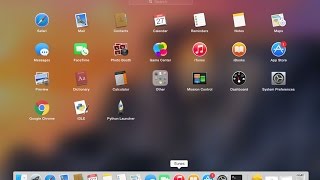
6 лет назад


3 года назад

3 года назад

6 лет назад

4 года назад

6 лет назад
![[Mac OS X] How To Fix Missing Icons In Launchpad Перестали отображаться иконки ярлыков на рабочем столе и панели задач](https://img.youtube.com/vi/gIkdIn7RJBw/mqdefault.jpg)

5 лет назад

3 года назад


7 лет назад
Решение / Ответ
21-го апреля 2015 в 1:36
2015-04-21T01:36:32+00:00
Дополнительно
Если вы используете Yosemite, вот хирургический подход, позволяющий удалить только то, что вы хотите, вместо того, чтобы стереть весь Launchpad.
Откройте выбранное вами приложение Terminal и выполните следующую команду:
чтобы удалить приложение с панели запуска.
Редактировал ответ 22-го февраля 2019 в 6:10
Комментарии к ответу ( 9 )
CousinCocaine
Ответ на вопрос
10-го сентября 2014 в 1:30
2014-09-10T13:30:45+00:00
Дополнительно
По умолчанию Launchpad показывает все приложения, установленные на вашем Mac.
Чтобы удалить приложение Mac App Store, которое отображается в Launchpad
Выполните эти шаги, находясь под учетной записью администратора:
- Войдите в Launchpad.
- Нажмите и удерживайте значок, пока не увидите, что все значки покачиваются.
- Нажмите кнопку «x» в левом верхнем углу значка приложения Mac App Store, которое вы хотите удалить.
*Примечание: Если вы не видите кнопки «x», значит, приложение не из Mac App Store или вы вошли в систему как обычный пользователь.
- Нажмите «Удалить» в диалоговом окне подтверждения, чтобы удалить приложение.
Совет: Если вы хотите повторно установить удаленное приложение, откройте Mac App Store, щелкните значок «Покупки», а затем нажмите кнопку «Установить» для приложения.
Этот пост является бесстыдной копией с: http://support.apple.com/kb/HT4673
Проверьте папку «Загрузки
Поскольку речь идет об установщике, он может находиться в папке Downloads. Если это так, вам нужно удалить его оттуда.
Другой способ удаления приложения из панели запуска:
- запустите приложение с панели запуска
- щелкните правой кнопкой мыши по приложению в Dock
- выберите ‘опции’ -> ‘Показать в Finder’
- теперь вы также можете удалить его
Редактировал ответ 13-го января 2015 в 8:24
How to uninstall apps on your Mac — Apple Support
Deleting or uninstalling an app removes it from your Mac and makes the storage space it was using available for other items. You can do this from Launchpad or the Finder.
support.apple.com
Комментарии к ответу ( 2 )
user128733
Ответ на вопрос
21-го мая 2015 в 1:30
2015-05-21T01:30:31+00:00
Дополнительно
Перетащите значок или значки на док-станцию, затем щелкните правой кнопкой мыши значок на док-станции, выберите «опция» — «показать в поиске», система откроет окно, чтобы показать вам, где находится приложение, затем вы можете просто бросить его / их в Мусор.
Комментарии к ответу ( 3 )
Danny Henderson
Ответ на вопрос
29-го мая 2015 в 3:42
2015-05-29T15:42:12+00:00
Дополнительно
- открытый искатель
- перейдите в ваш домашний или корневой каталог (Icon выглядит как дом, на нем может быть ваше имя или имя вашего Mac)
- Откройте папку приложений, расположенную в этом каталоге.
- Перетащите значок оскорбления в корзину
- Проверьте Launchpad и наблюдайте, как он исчезает
Комментарии к ответу ( 0 )
user130271
Ответ на вопрос
2-го июня 2015 в 2:50
2015-06-02T02:50:23+00:00
Дополнительно
Проверьте обе папки приложений — есть папка приложения для ОС (Shift + Command + A) и папка приложения на основе пользователя, которая находится в домашней папке пользователя (Shift + Command + H).
Комментарии к ответу ( 0 )
Denson Wee
Ответ на вопрос
14-го июля 2017 в 6:27
2017-07-14T06:27:24+00:00
Дополнительно
Для Сьерры сначала запустите это:
что приведет к ответу об ошибке «невозможно открыть файл базы данных». Скопируйте имя файла базы данных, которое находится в начальной и конечной двойных кавычках в ответе на ошибку.
Следующий запуск это:
sqlite3 PASTE_WHAT_YOU_COPIED / db / db «УДАЛИТЬ ИЗ приложений, ГДЕ title = ‘APP_NAME_CASE_SENSITIVE’;» killall Dock
Glorfindel
Редактировал ответ 14-го июля 2017 в 7:11
Комментарии к ответу ( 0 )
Ответ на вопрос
8-го июля 2015 в 12:37
2015-07-08T12:37:28+00:00
Дополнительно
Когда приложение удалено, часто значки все еще находятся в Launchpad. Вы все еще не можете удалить это. Чтобы удалить, щелкните по нему, и он будет отображаться с вопросительным знаком: перетащите его в корзину.
Комментарии к ответу ( 0 )
Joel Landau
Ответ на вопрос
18-го января 2016 в 4:13
2016-01-18T16:13:14+00:00
Дополнительно
При попытке выяснить это я заметил, что некоторые приложения, отображаемые в LaunchPad, вовсе не являются приложениями MacOS, а расширениями Chrome, которые я добавил в браузер.
Чтобы удалить их, вы можете либо:
- Откройте папку поиска и введите (Shift + Command + H), чтобы увидеть папку приложений там — вы можете удалить эти элементы, перетаскивая в корзину — или ;
- Загрузите Chrome и перейдите к настройкам / расширениям и удалив их из самого браузера.
Комментарии к ответу ( 0 )
Ответ на вопрос
16-го марта 2017 в 11:21
2017-03-16T23:21:28+00:00
Дополнительно
macOS Sierra 10.12.3:
Если это файл .dmg:
- Извлеките это на рабочий стол
- Удалить его в искателе
- Откройте его в панели запуска: он покажет »?»в иконе
- Теперь вы можете перетащить его в корзину
Hamid Rohani
Редактировал ответ 17-го марта 2017 в 1:01
Комментарии к ответу ( 0 )
Ответ на вопрос
24-го сентября 2017 в 1:14
2017-09-24T13:14:09+00:00
Дополнительно
У меня была та же проблема, что и у вас, но я исправил ее с помощью этих шагов (приложение не из Mac App Store):
- Удалить приложение с помощью Finder.
- Пустой мусор.
- Теперь у приложения будет значок знака вопроса, который вы можете перетащить в корзину.
Редактировал ответ 24-го сентября 2017 в 2:22
Комментарии к ответу ( 0 )
Ответ на вопрос
5-го апреля 2017 в 5:32
2017-04-05T17:32:38+00:00
Дополнительно
Проверьте папку приложений Chrome, чтобы увидеть, отображается ли приложение, которое вы пытаетесь удалить, на Launcher, но не в Application.
Ваш жесткий диск > Пользователи > [ВЫ] > Приложения > Приложения Chrome.
Это сработало для меня, я надеюсь, что это работает для кого-то другого.
Комментарии к ответу ( 0 )
user142248
Ответ на вопрос
20-го августа 2015 в 1:57
2015-08-20T01:57:39+00:00
Дополнительно
Я только вчера получил свой Mac, и у нас точно такие же проблемы. Я установил виртуальную машину для запуска Windows, а затем удалил программу. Однако в панели запуска осталась папка «Инструменты Windows 8». Я не мог перетащить его в мусорное ведро и не мог щелкнуть правой кнопкой мыши, чтобы удалить. Затем я просто перетащил его в док, щелкнул правой кнопкой мыши и выбрал «Параметры» в папке.
Я перетащил программу в мусорное ведро и удалил ее.
Комментарии к ответу ( 0 )
Ответ на вопрос
9-го февраля 2017 в 3:59
2017-02-09T15:59:10+00:00
Дополнительно
Если у вас есть приложение, которое не «перемещается» при попытке удалить его — перейдите в Finder, нажмите «Приложения», найдите приложение, щелкните правой кнопкой мыши на мыши Apple и нажмите «перемещено в корзину». Откроется окно, говорящее. прежде чем удалить. IGNORE IT! Иди в Пустоту и опустоши! Вернитесь к своему LaunchPad. и приложения больше нет. это ушло!
Комментарии к ответу ( 0 )
user251645
Ответ на вопрос
15-го марта 2017 в 4:13
2017-03-15T16:13:59+00:00
Дополнительно
Я удалил приложение, но значок все еще появился на панели запуска. Что удалило значок, так это попытка запустить приложение, выбрав значок (см. LexS). Конечно, ничего не запущено, потому что приложение уже было удалено. Когда я снова поднял панель запуска, был «?»на иконке.
Когда я выбрал и держал мышь в приложении, появился «X». Выберите «Х», и он ушел.
Комментарии к ответу ( 0 )
Ответ на вопрос
13-го января 2015 в 8:10
2015-01-13T20:10:43+00:00
Дополнительно
В сложных случаях может потребоваться восстановление Launchpad с нуля. Мне пришлось сделать это, когда я обнаружил в Launchpad приложение, которое нельзя было открыть «потому что оно могло быть повреждено или неполноценно», но я не мог найти это приложение нигде в своей системе.
Этот взлом требует выполнения команд из командной строки Darwin с помощью приложения Terminal. Если у вас нет опыта работы с командной строкой (иногда даже если у вас есть опыт), вы можете нанести реальный ущерб. Если вы все же хотите попробовать, но сомневаетесь в этом, поступайте так же, как при выполнении любой потенциально опасной операции, и убедитесь, что у вас есть текущая резервная копия системы.
Я действительно имею в виду это, когда говорю, что иконки Launchpad будут перестроены с нуля. Они, вероятно, окажутся в совершенно других местах, чем вы помните, что может быть неприятно, если вы потратили много времени на организацию их в папки или иную организацию «именно так»
- Откройте окно терминала.
- Введите cd ~/Library/Application Support/Dock .
- Введите ls .
- Вы должны увидеть имя файла, которое выглядит примерно как 283F028F-D4F3-42D1-90E7-4337AEC50818.db (Вы можете увидеть другие файлы, заканчивающиеся на .db , но важный файл будет иметь такой шаблон).
- Переименуйте файл с помощью команды mv . Мне нравится копировать и вставлять имя файла, а затем добавлять в его конец — маленький трюк Bash. Так что в данном примере я бы использовал эту команду: mv 283F028F-D4F3-42D1-90E7-4337AEC50818.db .
- Введите команду killall Dock . Ваш рабочий стол и значки на мгновение исчезнут, но не паникуйте. Они должны вернуться через несколько секунд. (Если они не вернутся через минуту или около того, вы сможете восстановить их, выйдя из системы и снова войдя в нее).
- Откройте Launchpad.
Если вы использовали команду killall Dock в шаге 6, Launchpad должен открыться довольно быстро. Если вам пришлось выйти из системы и снова войти, возможно, вам придется подождать минуту или около того, наблюдая сообщение «Загрузка приложений. «, а затем увидеть, как сетка пустых значков-заполнителей постепенно заполняется. В любом случае, в конечном итоге вы увидите чистую реорганизованную панель запуска без лишних значков приложений.
Источник: kzen.dev